Annonse
Bølgen av nostalgi er en av de største gavene som kommer fra å navngi bildene dine på riktig måte. Og det er ikke en oppgave i det hele tatt når du har verktøy som Adobe Photoshop og Lightroom på kommandoen din.
Men i dag, la oss prøve et annet verktøy som gir deg kraftige alternativer for å endre navn på alle bildene dine med et klikk på en knapp. Adobe Bridge CC er den digitale kapitalforvalteren for Adobe Creative Suite.
Slik bytter du navn på bilder ved å bruke Adobe Bridge
Adobe Bridge er en filleser som viser alle eiendelene dine til digitale medier på en skjerm. For å gi nytt navn til et enkelt bilde, bare klikk på filnavnet og skriv det nye navnet. Trykk på fanen for å gå til neste bilde eller velg et annet med musen.
Men Adobe Bridge gir deg et dedikert verktøy når du vil gi nytt navn til mange filer på en gang:
- Velg alle filene i Innholdspanelet. trykk Cmd + A (macOS) eller Ctrl + A (Vinne). Eller velg den første filen... hold Skifte og velg den siste filen i gruppen du vil gi nytt navn.
- Gå til Verktøy> Batch Rename for å vise dialogboksen.

- Velg en destinasjonsmappe for de nye navnene. De kan kopieres eller flyttes automatisk. Du kan også velge å gi nytt navn til filene i den samme mappen de befinner seg.
- Velg ett eller kombiner blant de ti navnene som gir nytt navn Nye filnavn. Bruk “+” eller “-” -knappen for å legge til eller trekke fra kombinasjonene. For eksempel kan du bruke en kombinasjon av en tekststreng og et sekvensnummer. Eller en tekststreng og dato / klokkeslett som et suffiks.
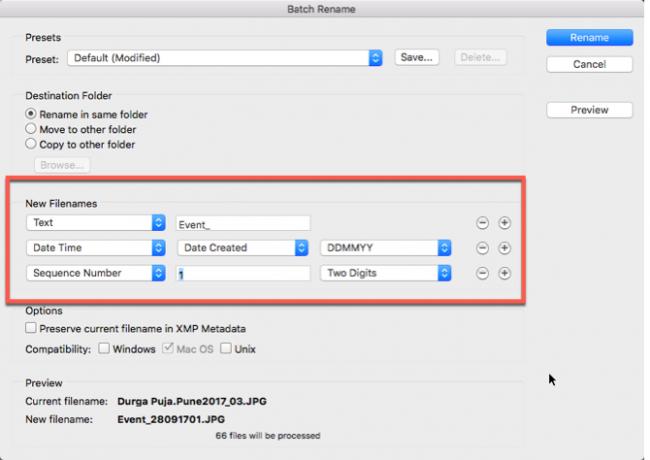
- Sjekk forhåndsvisningen av de omdøpte filene under Forhåndsvisning når du oppretter det nye filnavnet.
- Du kan også bevare det gamle filnavnet som metadata. Merk av for alternativet, og det lar deg gå tilbake til det opprinnelige filnavnet senere.
- For å sikre kompatibilitet med operativsystemet du bruker, merker du av i avkrysningsruten for det bestemte operativsystemet. Du kan sjekke alle tre.
- Klikk på Rename-knappen øverst for å starte batchprosessen. Du vil merke at alle bilder umiddelbart endres til det nye filnavnet.
Planlegger du å bruke den samme navnestrukturen senere? Gå til toppen av dialogboksen og lagre dette som en forhåndsinnstilling og gi den et minneverdig navn. Det er flere metoder du kan bruke til å endre navn på bildene dine Slik bytter du nytt navn og sletter filer masse i WindowsTrekker du håret over hvordan du kan endre navn eller slette hundrevis eller tusenvis av filer? Sjansen er at noen andre allerede er skallet og skjønte det. Vi viser deg alle triksene. Les mer . Men trikset er å gjøre det tidlig, slik at filene dine ikke blir til et kaotisk cesspool.
Bildekreditt: benjaminjk / Depositphotos
Utforsk mer om: Adobe, Adobe Creative Cloud, Batchredigering, Filbehandling.